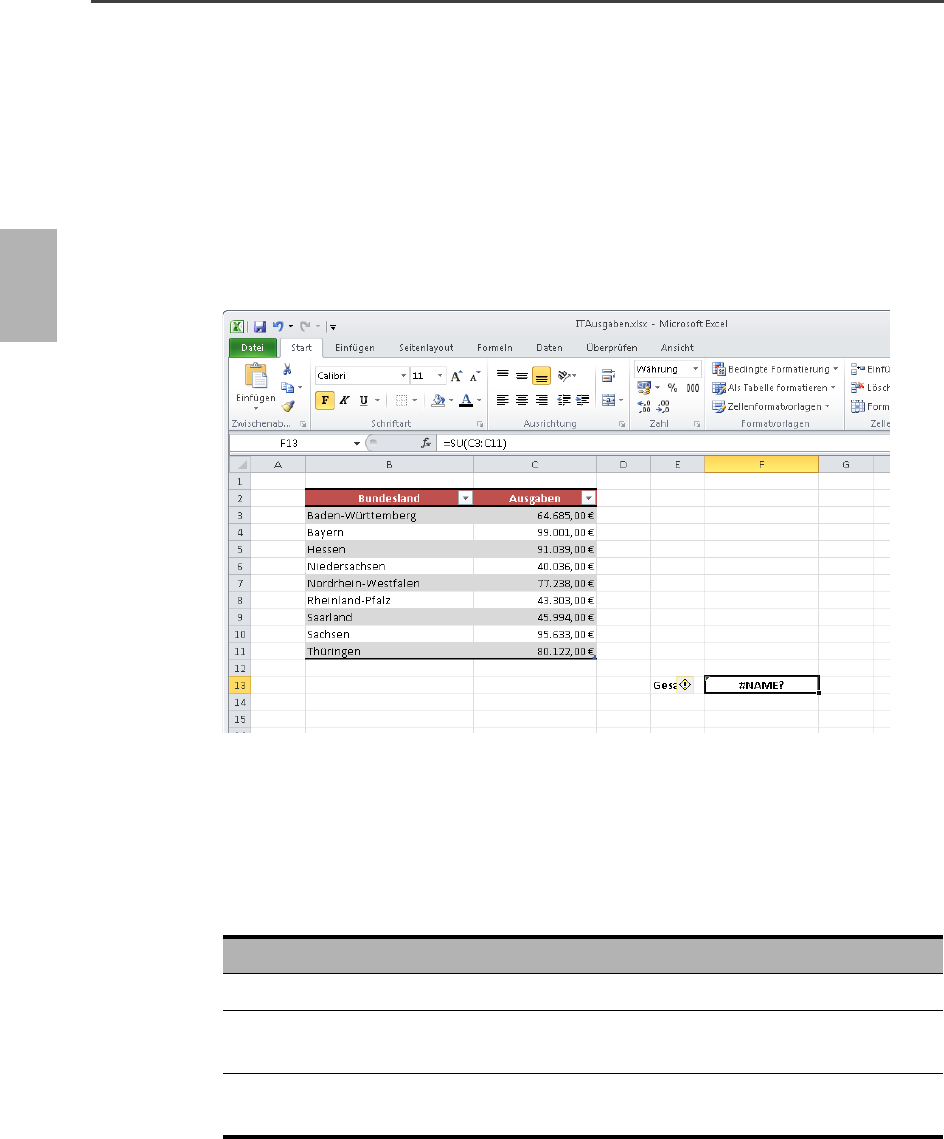
Daten berechnen und auswerten
78
3
Fehler in Berechnungen finden und korrigieren
Formeln und Funktionen können Ihnen wertvolle Antworten auf Fragen zu Ihren
Daten geben. Doch Obacht! In Formeln können sich auch schnell Fehler schleichen.
Excel unterstützt Sie beim Aufspüren von Fehlern, indem es Ihnen anzeigt, welche
Zellen in eine Berechnung einfließen, und aufgetretene Fehler erläutert. Die
Überprüfung eines Arbeitsblatts auf Fehler wird als Überwachung bezeichnet.
Excel macht Sie auf mehreren Wegen auf Fehler aufmerksam. Zum einen wird in der
Zelle, die die fehlerhafte Formel enthält, ein Fehlercode angezeigt.
Wenn Sie eine Zelle mit einer fehlerhaften Formel anklicken, sodass sie zur aktiven
Zelle wird, blendet Excel neben der Zelle eine Fehlerschaltfläche ein. Beim Darüber-
fahren mit der Maus erscheint rechts ein Pfeil, der beim Anklicken ein Menü mit
diversen Optionen öffnet. Hier finden Sie Informationen über den Fehler und Hilfe
zu seiner Beseitigung.
Die folgende Tabelle nennt die häufigsten Fehlercodes und ihre Bedeutung.
Fehlercode Beschreibung
##### Die Spalte ist nicht breit genug, um den Wert anzuzeigen
#WERT! Ein Argument der Formel hat den falschen Typ (beispielsweise Text in
einer Zelle, die einen numerischen Wert liefern sollte)
#NAME! Die Formel enthält Text, den Excel nicht erkennt (beispielsweise einen
unbekannten benannten Bereich)

Fehler in Berechnungen finden und korrigieren
79
3
Ein anderer Weg, nach Fehlern in Formeln zu suchen, besteht darin, sicherzustellen,
dass Sie mit Ihrer Formel die korrekten Zellen ansprechen. Angenommen, Sie
möchten ausrechnen, wie viele Pakete in den verschiedenen Serviceleistungen
zusammen ausgeliefert wurden, haben aber versehentlich eine Formel erstellt, die
auf die Namen der Serviceleistungen statt auf das Paketaufkommen zugreift. Fehler
dieser Art können Sie aufspüren, indem Sie sich von Excel die Vorgänger der Zellen
anzeigen lassen. Mit Vorgängern sind dabei diejenigen Zellen gemeint, deren Werte
in der Formel verwendet werden. Wenn Sie auf der Registerkarte Formeln in der
Gruppe Formelüberwachung auf die Schaltfläche Spur zum Vorgänger klicken,
zeichnet Excel einen blauen Pfeil von den Vorgängern zu der aktiven Zelle und
verrät Ihnen so eventuell fehlerhafte Bezüge.
Umgekehrt können Sie Ihr Arbeitsblatt auch dadurch überprüfen, dass Sie nach
Zellen mit Formeln suchen, in die der Wert einer bestimmten Zelle einfließt. So
könnten Sie zum Beispiel die Ausgaben für Hardware in eine Formel einfließen
lassen, die berechnet, wie hoch die Ausgaben der IT-Abteilung insgesamt waren.
Zellen, die den Wert einer anderen Zelle in ihren Berechnungen verwenden, werden
als Nachfolger bezeichnet, d.h., sie sind von dem Wert einer anderen Zelle abhängig,
um selbst einen Wert zu produzieren. Wie beim Aufspüren von Vorgängern
wechseln Sie auch in diesem Fall zu der Registerkarte Formeln, klicken diesmal
jedoch in der Gruppe Formelüberwachung auf die Schaltfläche Spur zum
Nachverfolger, damit Excel blaue Pfeile von der aktiven Zelle zu den Zellen
einzeichnet, deren Formeln von den Werten der aktiven Zelle abhängig sind.
Zeigen die Pfeile nicht auf die richtigen Zellen, können Sie die Pfeile wieder aus-
blenden und die Formel korrigieren. Die Pfeile verschwinden nach Klick auf die
Schaltfläche Pfeile entfernen, die Sie auf der Registerkarte Formeln in der Gruppe
Formelüberwachung finden.
#BEZUG! Die Formel bezieht sich auf eine Zelle, die es nicht gibt (was passie-
ren kann, wenn Zellen gelöscht wurden)
#DIV/0! Die Formel versucht, durch Null zu teilen
Fehlercode Beschreibung
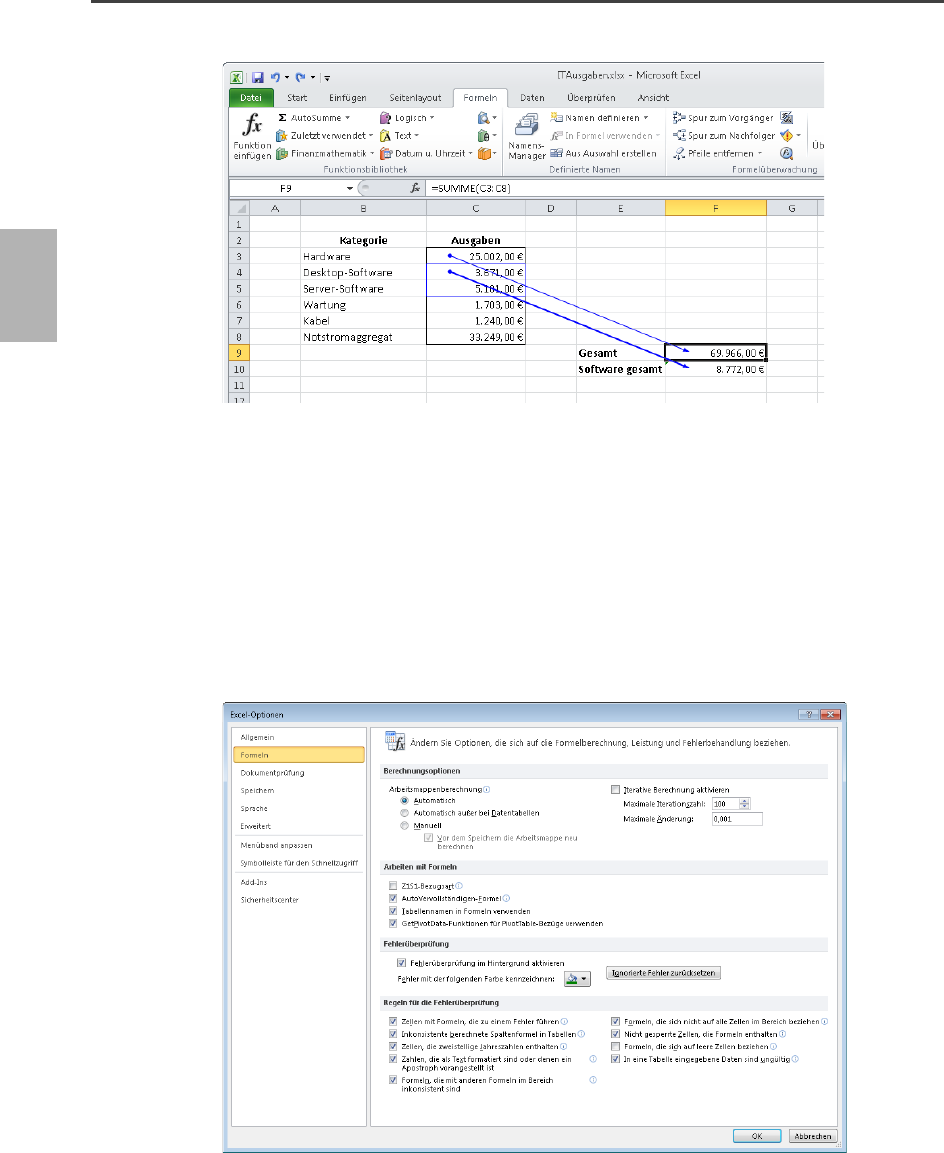
Daten berechnen und auswerten
80
3
Wenn Sie möchten, können Sie sich einen Formelfehler auch als Text in einem
Dialogfeld anzeigen und erläutern lassen. Hierfür steht Ihnen das Dialogfeld Fehler-
überprüfung zur Verfügung, das Sie auf der Registerkarte Formeln in der Gruppe
Formelüberwachung über die Schaltfläche Fehlerprüfung aufrufen. Mit den
Steuerelementen in diesem Dialogfeld können Sie die Formel schrittweise auswerten
lassen, den Fehler ignorieren oder zum vorherigen oder folgenden Fehler springen.
Über die Schaltfläche Optionen gelangen Sie zu dem Dialogfeld der Excel-
Optionen, in dem Sie festlegen können, was genau Excel als Fehler behandeln soll.
(Wenn Sie das Dialogfeld Excel-Optionen über das Dialogfeld der Fehlerüber-
prüfung aufrufen, gelten die Einstellungen nur für die aktuelle Überprüfung.)
Get Microsoft Excel 2010 - Das offizielle Trainingsbuch now with the O’Reilly learning platform.
O’Reilly members experience books, live events, courses curated by job role, and more from O’Reilly and nearly 200 top publishers.

